華碩PU403如何一鍵重裝win7系統?
華碩PU403筆記本,2016年發布至今已經有些年頭了,但畢竟,老電腦如果還能使用,直接丟掉實在是太可惜了。經過好幾年的使用,系統肯定積累了不少垃圾文件,可能導致了卡頓現象。而重裝win7系統,不僅清理了無用的文件,還會使得整體性能得到了很大的提升。所以,今天韓博士就來帶大家看看,怎樣給它重裝全新的win7系統。

一、重裝系統下載工具
免費好用的一鍵重裝系統軟件(點擊紅字下載)
二、華碩重裝win7系統請注意:
1. 備份重要數據:在重裝系統之前,務必備份所有重要的文件。你可以將它們復制到移動硬盤、U盤等,以免在重裝系統過程中丟失。
2. 關閉防病毒軟件:為了確保安裝順利、無阻礙,在安裝系統之前,一定要關閉掉電腦上所有的防病毒軟件。
3. 電源連接:安裝系統需要時間比較長,如果筆記本電量不足,那肯定會導致安裝失敗。
三、重裝windows7系統的步驟指南
第一步,確保您的電腦桌面上有“韓博士裝機大師”軟件,雙擊它以運行程序,然后在主界面中點擊“開始重裝”。
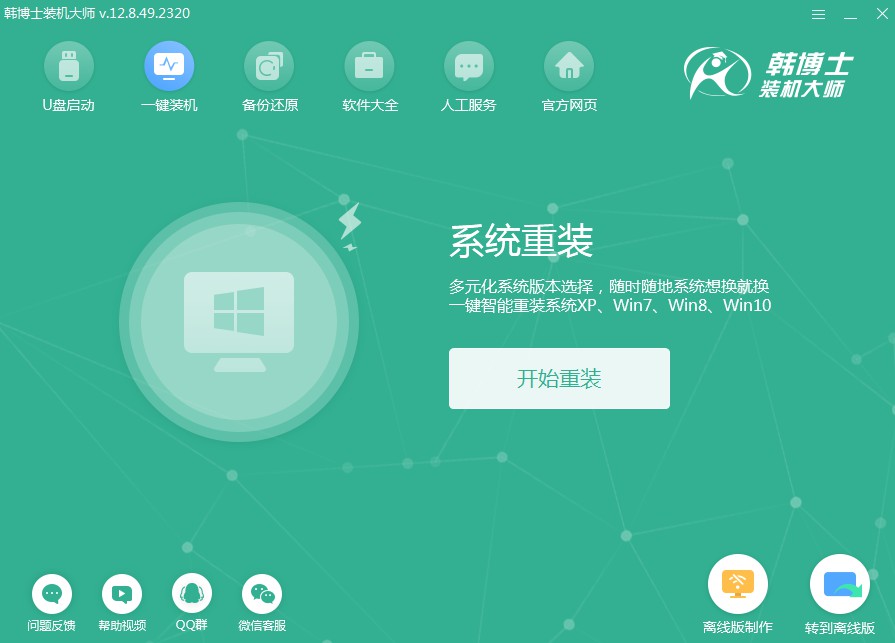
第二步,系統正在進行環境檢測,您不用操心,待檢查完成后,只需點擊“下一步”就可以了。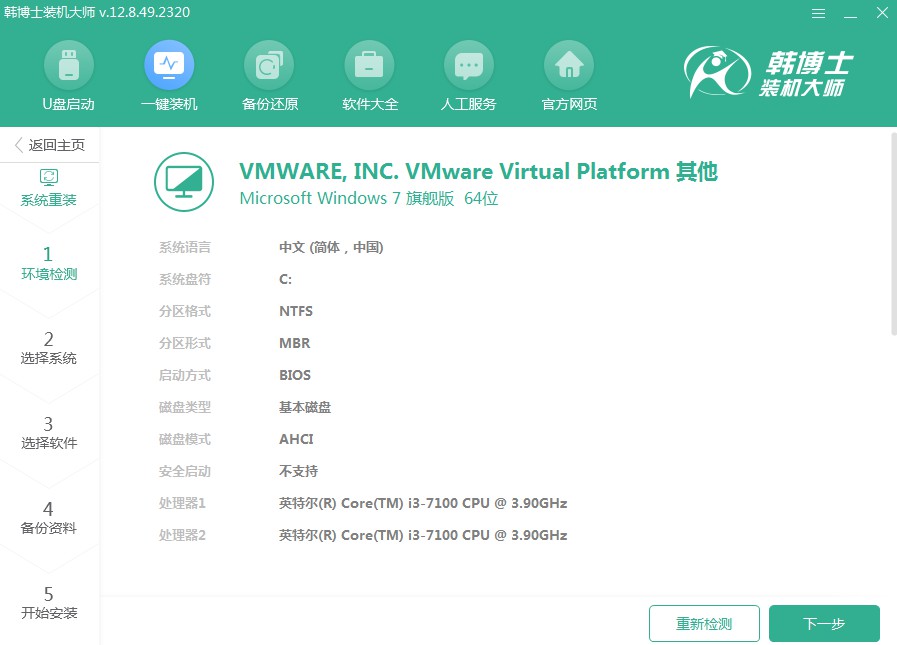
第三步,當你處于“選擇系統”的階段,確保你選擇了正確的win7鏡像,之后就可以開始下載并裝到你的電腦中。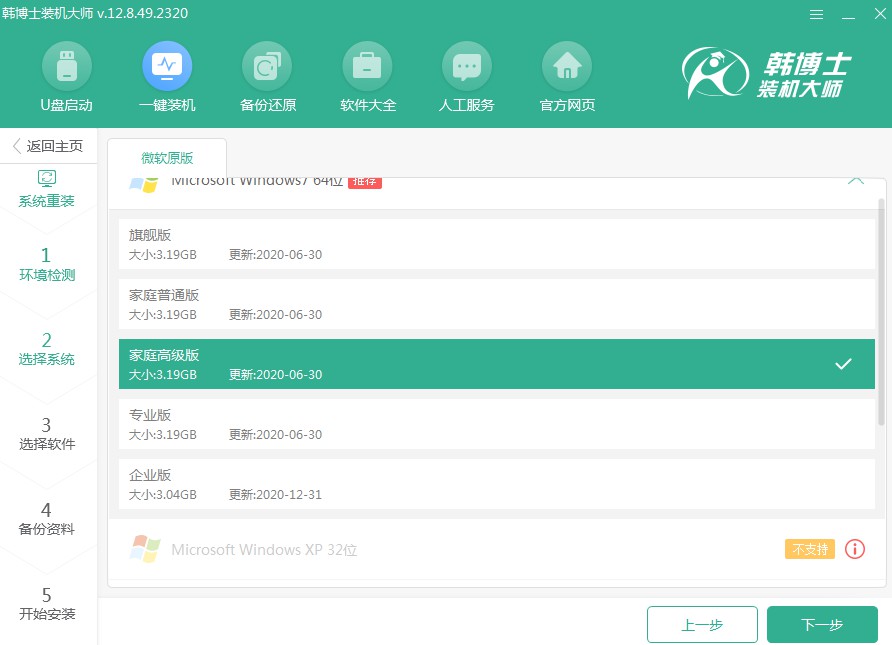
第四步,當前系統文件正在下載,請不要操作,讓下載過程順利完成即可。
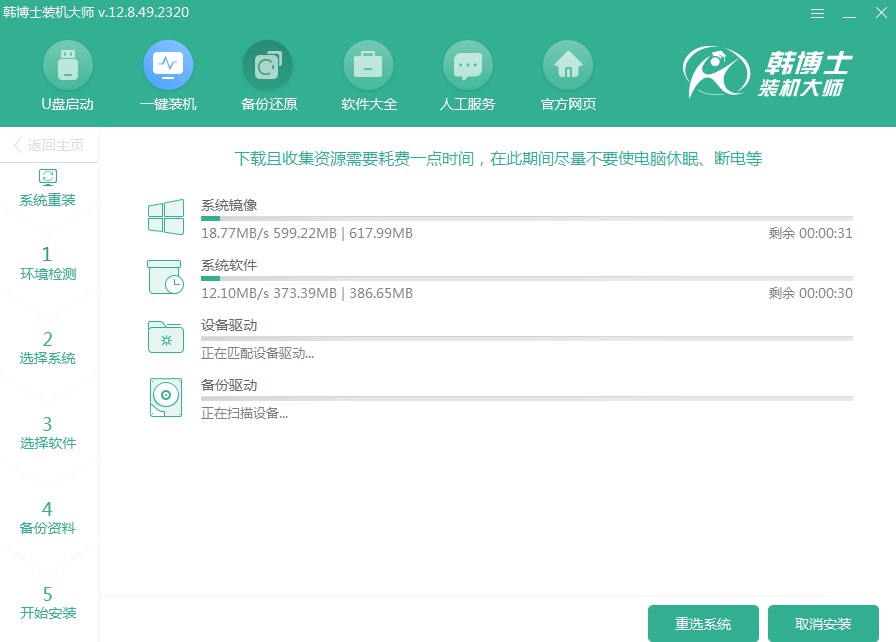
第五步,系統正處于部署安裝階段,請不要進行任何操作,待安裝過程結束后,再點擊“立即重啟”。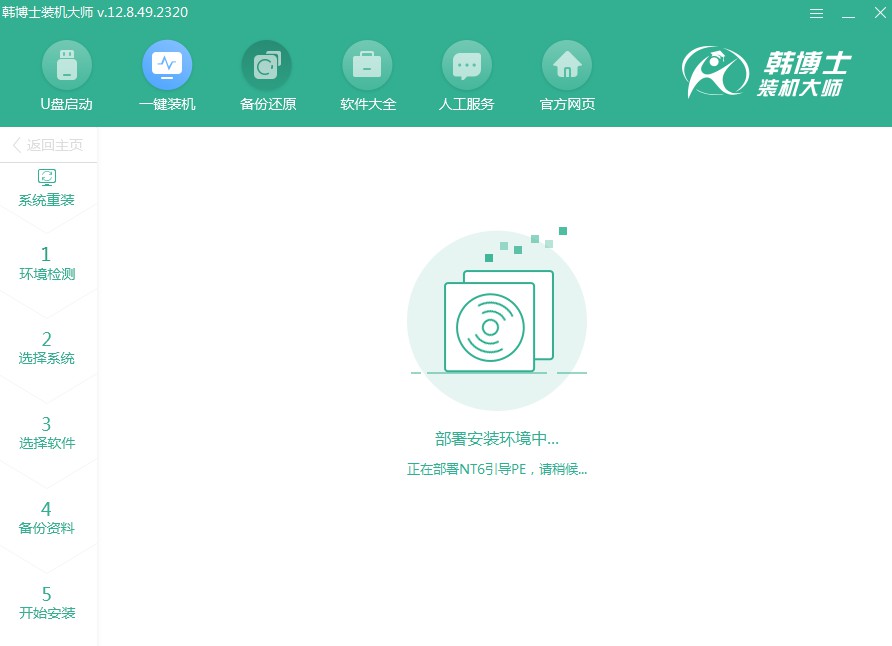
第六步,使用鍵盤上的方向鍵來選擇,按“↑”或“↓”鍵選中第二個選項,然后按回車鍵進入PE系統。

第七步,進入PE界面之后,就會自動開始安裝win7系統,你什么都不用做,等待直到安裝完成,然后選擇“立即重啟”。
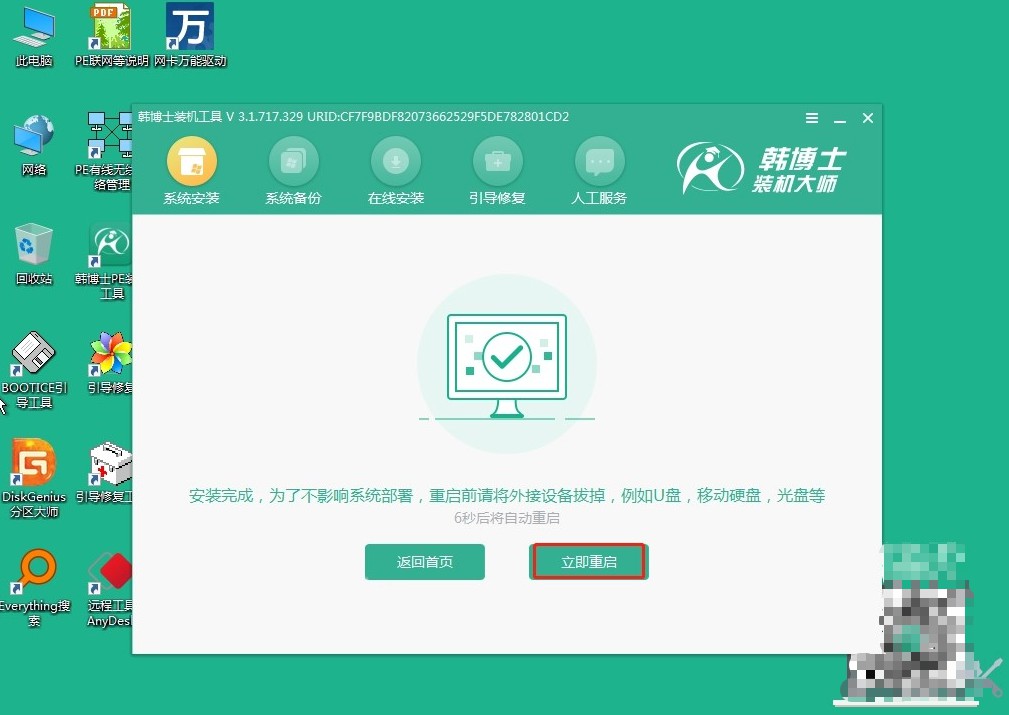
第八步,重啟電腦后,出現win7桌面,證明此次韓博士安裝系統完畢。

以上就是華碩PU403怎樣重裝win7具體步驟,對于一些小白朋友們來說,操作系統的重裝可能聽起來有些復雜,但沒關系,推薦你們使用韓博士一鍵重裝工具。這款工具設計得非常人性化,界面友好,即使是新手用戶也能輕松上手。

